Sovrapposizione modulo, Sovrapposizione modulo -52 – TA Triumph-Adler 2500ci Manuale d'uso
Pagina 299
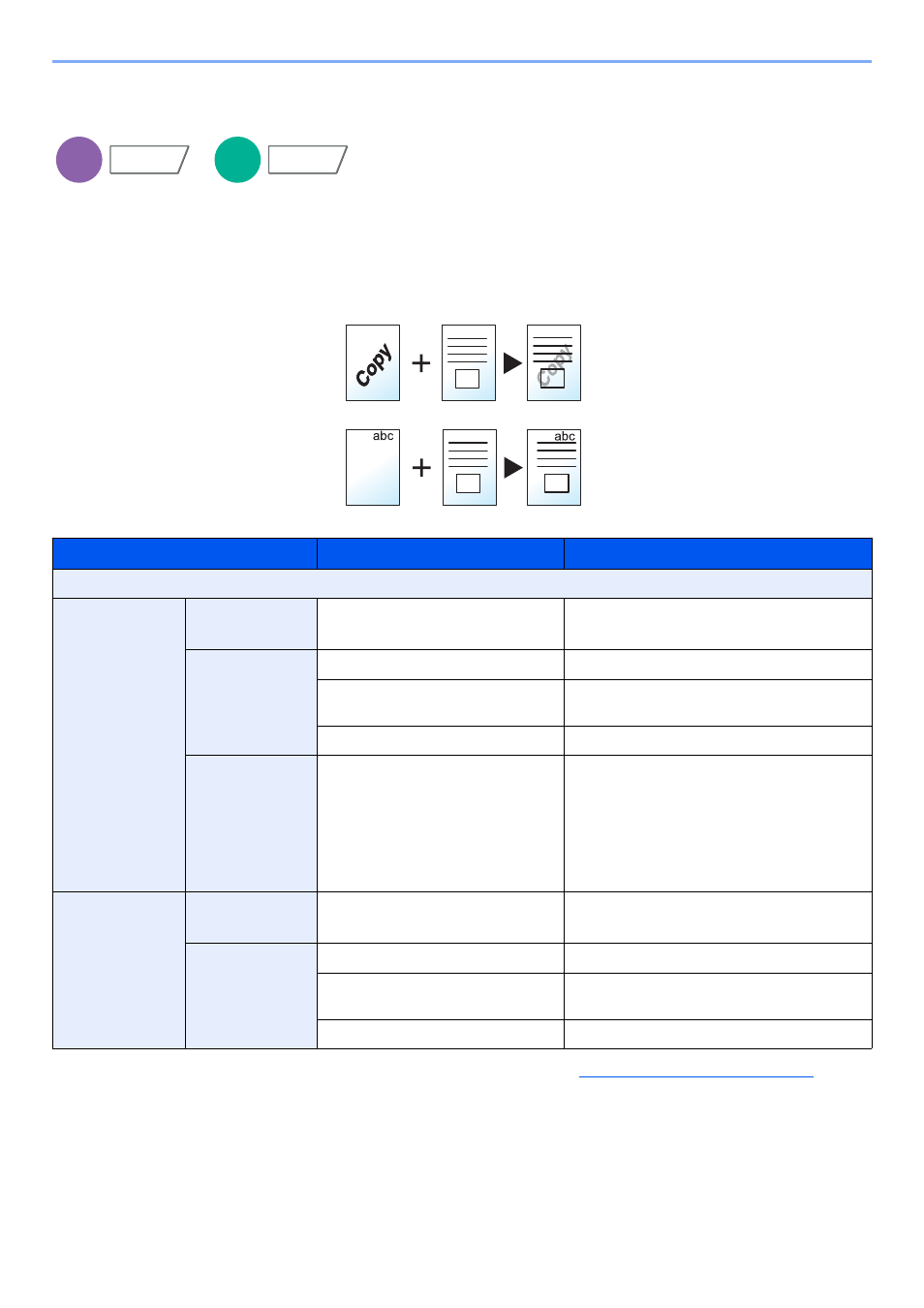
6-52
Utilizzo delle varie funzioni > Funzioni
Sovrapposizione modulo
Questa funzione consente di copiare originali sovrapponendoli a moduli o immagini. Il modulo acquisito e registrato
viene sovrapposto all'originale. È anche possibile utilizzare un modulo preventivamente registrato nella Casella lavori
Posizionare l'originale da sovrapporre al modulo in cima a tutti gli altri. Se si utilizza l'alimentatore opzionale, la prima
pagina degli originali deve essere posizionata in cima.
*
Occorre preventivamente memorizzare il modulo nella Casella lavori. Per i dettagli, vedere
Modulo per sovrapposizione a pagina 5-69
Voce
Valore
Descrizione
Off
Selez. Modulo
Memorizzato
Densità
10% - 100%
Definire la densità del modulo da sovrapporre.
Premere [+] o [-] in "Densità".
Immagine di
finitura
Trasparente
Il modulo viene sovrapposto sul documento.
Modulo su immagine originale
Il modulo viene posizionato sovrapposto al
documento.
Immagine originale su modulo
Il modulo viene posizionato sotto il documento.
Seleziona
modulo*
―
Selezionare il modulo da sovrapporre nella
Casella lavori.
Premere [Seleziona modulo] per visualizzare le
caselle lavori in corrispondenza delle quali
sono archiviati i documenti che si possono
utilizzare come moduli. Selezionare il modulo
desiderato dall'elenco e premere [OK].
Scansione nuovo
modulo
Densità
10% - 100%
Definire la densità del modulo da sovrapporre.
Premere [+] o [-] in "Densità".
Immagine di
finitura
Trasparente
Il modulo viene sovrapposto sul documento.
Modulo su immagine originale
Il modulo viene posizionato sovrapposto al
documento.
Immagine originale su modulo
Il modulo viene posizionato sotto il documento.
Copia
Layout
/Modifica
Casella
personalizzata
Funzioni
Originale
Copia
Sovrapposizione modulo
Densità:
30%
Densità:
100%